Uma das principais causas da lentidão em computadores, é a quantidade de programas abertos. Muitos deles, entretanto, são iniciados automaticamente pelo sistema e não pelo usuário. Felizmente, o Mac permite que essa configuração seja alterada, o que reflete em um ganho considerável de velocidade ao iniciar seu computador. Saiba como.
Como configurar a busca do Spotlight no Mac OS X Yosemite
 Desabilite programas que iniciam junto com seu Mac (Foto: Reprodução/André Sugai)
Desabilite programas que iniciam junto com seu Mac (Foto: Reprodução/André Sugai)Passo 1. Clique sobre o ícone de Preferências do Sistema no Dock;
 Clique no ícone de preferências do Sistema (Foto: Reprodução/André Sugai)
Clique no ícone de preferências do Sistema (Foto: Reprodução/André Sugai)Pass 2. Clique sobre a opção Usuários e Grupos;
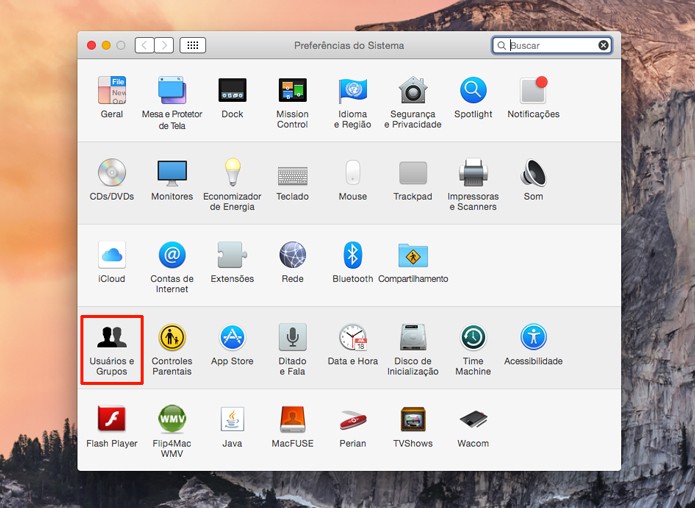 Clique em Usuários e Grupos (Foto: Reprodução/André Sugai)
Clique em Usuários e Grupos (Foto: Reprodução/André Sugai)Passo 3. Clique no menu "Itens de Início", todos os programas que aparecerem nessa lista são iniciados junto com o Mac. Os que estão marcados abrem em uma nova janela, e os que não estão marcados abrem em background. Para cancelar a abertura automática de algum desses programas, basta selecioná-lo e clicar no botão de menos na parte inferior da caixa.
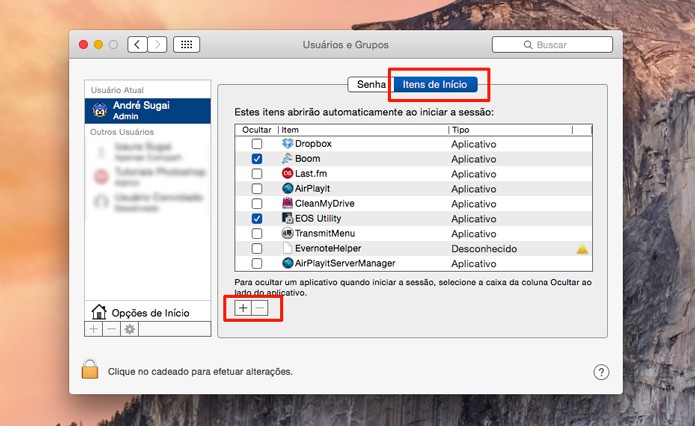 Escolha os programas que serão ou não iniciados assim que você ligar o Mac (Foto: Reprodução/André Sugai)
Escolha os programas que serão ou não iniciados assim que você ligar o Mac (Foto: Reprodução/André Sugai)Vale lembrar que o inverso desse processo também é válido. Se você quiser configurar a abertura automática de algum programa novo, basta clicar no botão de mais e selecionar o software desejado.
Quais são as vantagens do Mac OS em comparação com o Windows? Opine no Fórum do TechTudo.
Até o próximo Melhor do Planeta
Fonte: http://www.techtudo.com.br/dicas-e-tutoriais/noticia/2015/02/como-desabilitar-programas-que-abrem-assim-que-o-mac-e-ligado.html

Nenhum comentário:
Postar um comentário